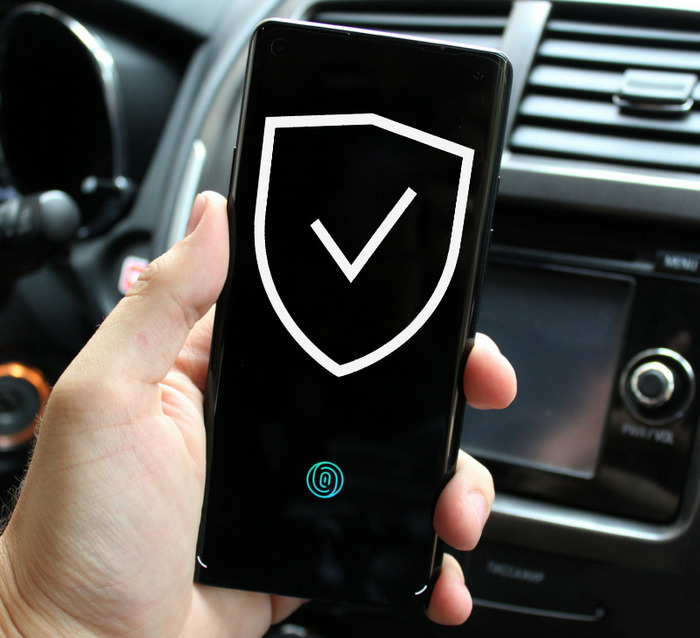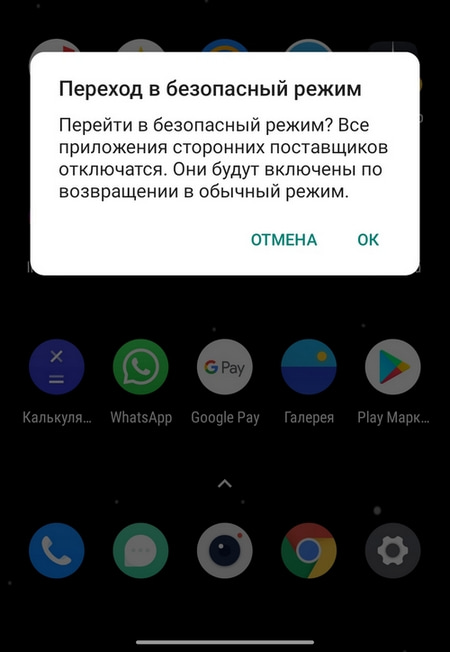- Что такое безопасный режим в Андроид и для чего он нужен
- Как включить: 3 способа
- Способ 1
- Способ 2
- Способ 3
- Как отключить: 2 варианта
- Первый вариант отключения
- Второй вариант отключения
- Безопасный режим на Android. Предназначение и эксплуатация
- Предназначение
- Вход в безопасный режим Android 4+
- Вход в безопасный режим Android ранних версий
- Android для чайников №20. Безопасный режим
- Павел Крижепольский
- Переход в безопасный режим на смартфоне с Android 4.1 и выше
- Переход в безопасный режим на смартфоне с более ранней версией Android
- Выход из безопасного режима
- Безопасный режим на телефоне — что это и зачем нужно?
- Зачем нужен безопасный режим?
- Как включить безопасный режим на телефоне?
- Как выключить безопасный режим?
Что такое безопасный режим в Андроид и для чего он нужен
Новый смартфон или планшет на базе Андроид всегда работает без сбоев и глюков. Но что же делать, если в дальнейшем использовании устройство вдруг «тормозит», замедляется скорость его работы, неправильно работают приложения, нестабильно реагирует сенсор? Такие проблемы можно решить, включив безопасный режим работы. В устройстве под управлением Андроид, безопасный режим (Safe Mode) даст возможность определить, из-за чего происходят неполадки.
Если телефон в безопасном режиме работает нормально, то «глюки» с ним происходят из-за какого-либо приложения.
Как включить: 3 способа
Из всех способов включения самыми актуальными, пожалуй, являются следующие:
Способ 1
- Необходимо нажать кнопку выключения и держать до тех пор, пока не появится окно выключения.
- Удерживая палец на ссылке «Отключение устройства», нужно дождаться, пока не выйдет дополнительное меню, в котором нужно выбрать безопасный режим.
Нажав «Ок», переключите Андроид в безопасный режим.
Способ 2
- Выключить телефон.
- Когда на дисплее появится надпись, соответствующая названию марки смартфона или надпись Android, то необходимо нажать кнопку увеличения громкости.
- В таком случае после включения внизу экрана появится надпись «Безопасный режим» (Safe Mode).
Способ 3
Если вышеперечисленные способы не подошли, то попробуйте ещё вот так:
- Аппарат нужно выключить.
- Во время загрузки удерживать кнопку уменьшения громкости.
- После этого включится безопасный режим.
На заметку : в некоторых версиях Андроид, для перехода в Safe Mode необходимо перезагружать смартфон вручную, и в то время, когда на экране появится логотип операционной системы, нужно нажать кнопки повышения и уменьшения громкости звука и удерживать до полной загрузки устройства.
Как отключить: 2 варианта
Не менее актуален вопрос отключения безопасного режима. Перед этим необходимо перезагрузить устройство, а затем воспользоваться одним из предложенных вариантов.
Первый вариант отключения
- Телефон включается, после перезагрузки, автоматически отключается Safe Mode.
- Если автоматического сброса безопасного режима не произошло, то необходимо удалить последнее приложения, которое было установлено, для этого нужно в меню приложений выбрать пункт Настройки.
- При выборе этого приложения, будет предложен пункт Удалить. Именно этого пункта нужно коснуться.
- После проделанных действий перезагрузите устройство.
Второй вариант отключения
Если первый способ не дал нужного результата, то можно попробовать второй способ — сброс на заводские настройки:
- Сначала необходимо выбрать из меню пункт Настройки, в развернувшемся меню коснуться пункта Резервное копирование и сброс настроек.
- В предложенном меню выбираете Сброс до заводских настроек, затем Сброс смартфона/планшета.
- Удалить все. После этого аппарат будет, как новенький. Но, имейте в виду, что все установленные приложения и персональные данные будут удалены. Останутся только заводские настройки, установленные производителем.
Таким образом, Safe Mode загружает только необходимое количество программ и утилит, только нужные компоненты. Именно для безопасности данных пользователя, производителями был разработан вышеназванный режим, и приложения будут работать только те, которые установил производитель аппарата. Все остальные программы, которые были установлены самим пользователем, возможно, несут некоторую угрозу, и поэтому будут отключены.
Даже если в телефоне произошли серьезные проблемы, и в стандартном режиме он уже не выполняет свои основные функции, то в безопасном режиме всё равно может работать. Например, батарея начала разряжаться слишком быстро или не работает кнопка вызова, прежде чем сдавать в ремонт такой аппарат, можно проверить его работоспособность в этом служебном режиме.
Источник
Безопасный режим на Android. Предназначение и эксплуатация
Наверняка все слышали о безопасном режиме Windows, который предназначен для устранения неполадок в операционной системе. Аналогичная возможность присутствует и в мобильных устройствах под управлением Android.
Предназначение
Может случиться ситуация, что после установки какого-нибудь приложения и перезагрузки устройства, система Android перестанет нормально работать. Безопасный режим предназначен как раз для такого случая. В этом режиме загружается только родной интерфейс и системные программы. Таким образом, можно выяснить, является ли причиной сбоев в работе какие-либо приложения, или причина в самой системе или устройстве.
Этот способ следует применять перед такими радикальными методами, как: полный сброс к заводским настройкам или перепрошивка устройства.
Вход в безопасный режим Android 4+
Для входа в безопасный режим нажмите и удерживайте кнопку включения/выключения устройства до появления меню управления питанием.
Коснитесь пальцем и удерживайте пункт «Отключить питание» до тех пор, пока не появится запрос на переход в безопасный режим. Подтвердите действие, нажав «ОК».
Устройство перезагрузится и в левом нижнем углу экрана появится надпись «Безопасный режим». Верните обратно настройки, которые, по вашему мнению, привели к ошибкам в работе Android или удалите подозрительные приложения.
На заметку. Поскольку в безопасном режиме система Android загружается и работает только со своими родными приложениями, можно качественно оценить, насколько сильно замедляют ее работу сторонние программы.
Чтобы вернуть Android обратно в обычный режим, перезагрузите устройство, нажав на пункт «Перезагрузка» в меню управления питанием.
Некоторые устройства могут не вернуться в обычный режим простой перезагрузкой. В таком случае выключите устройство, вытащите батарею, через несколько минут установите ее обратно и включите аппарат.
Вход в безопасный режим Android ранних версий
Для более ранних версий Android (ниже 4) процесс перехода в безопасный режим существенно отличается. Сначала выключите устройство кнопкой питания. Затем снова включите и как только появится логотип устройства, зажмите посередине клавишу громкости и удерживайте ее до появления интерфейса системы Android.
Источник
Android для чайников №20. Безопасный режим
Павел Крижепольский
Что такое безопасный режим, зачем он нужен и как им воспользоваться. 
Практически каждый владелец ПК хотя бы краем уха слышал термин «безопасный режим». Это специальный режим загрузки Windows в котором загружается только минимально необходимый набор служб и компонентов. Даже если в Windows произошел серьезный сбой и в обычном режиме работы ее запустить уже не получается, в безопасном режиме компьютер все равно может заработать. В нем можно выявить и устранить все неполадки, например – удалить «глючащую» программу, из-за которой произошел сбой.
Мало кто знает, что в Android тоже есть безопасный режим. И в некоторых ситуациях он также может оказаться весьма полезным. К примеру, если вы столкнулись с какими-то проблемами вроде постоянных перезагрузок смартфона, быстрого разряда батареи, постоянных сбоев программ и прочих неприятностей, перед походом в сервис центр или полным сбросом всех настроек аппарата стоит проверить, как он будет работать в безопасном режиме. Если в безопасном режиме проблем нет – скорее всего виновата какая-то программа из тех, что вы недавно установили на свой смартфон. В этом случае для решения проблемы достаточно будет просто ее удалить.
Переход в безопасный режим на смартфоне с Android 4.1 и выше
Необходимо зажать и удерживать кнопку питания в течение нескольких секунд. На экране появится меню из нескольких пунктов, среди которых обязательно будет пункт «Отключение питания» или «Выключение смартфона». Нужно выполнить по нему долгий тап — нажать и также какое-то время удерживать. После этого возникнет диалоговое окно с предложением перезагрузить устройство в безопасный режим. Остается только нажать на клавишу «Ok» или «Перезапуск» и дождаться повторной загрузки смартфона.
Если все сделано правильно, то в левом нижнем углу экрана смартфона появится надпись «Безопасный режим». В этом режиме пользователю доступны только стандартные программы, предустановленные производителем телефона, а также официальные приложения Google.
Переход в безопасный режим на смартфоне с более ранней версией Android
В ранних версиях Android переход в безопасный режим осуществляется немного иначе. Нужно перезагрузить смартфон вручную. Во время загрузки телефона на экране появится логотип Android либо компании-производителя. В этот момент необходимо одновременно зажать на смартфоне кнопки увеличения и уменьшения громкости и удерживать их до полной загрузки аппарата.
Выход из безопасного режима
Для выхода из безопасного режима необходимо еще раз перезагрузить смартфон. Обратите внимание, что на некоторых аппаратах необходимо воспользоваться именно пунктом «Перезагрузка», обычное отключение и включение питание может не помочь.
Источник
Безопасный режим на телефоне — что это и зачем нужно?
Как включить безопасный режим на телефоне и проверить его работоспособность?
Безопасный режим — это режим для борьбы с различными проблемами в работе телефона. Если на смартфоне часто возникают сбои, он зависает или закрывает приложения, безопасный режим может включиться автоматически. В противном случае можно перейти в него вручную.
Зачем нужен безопасный режим?
Безопасный режим прекращает работу всех скачанных пользователем приложений. Это позволяет понять, чем вызваны сбои в работе телефона — сторонними программами, проблемами с операционной системой или «железом». Безопасный режим можно активировать, чтобы удалить приложения, которые в обычном режиме не удаляются из-за ошибок.
Важно! Часто в безопасном режиме со смартфона удаляются виджеты. Потом их можно снова добавить на рабочие экраны.
Безопасный режим не ищет конкретное приложение, которое вызывает сбои на смартфоне. Он позволяет понять, возникают ошибки из-за приложений или из-за чего-то другого. Чтобы определить источник сбоев, следуйте инструкции:
- Включите безопасный режим.
- Проверьте, исчезли ли ошибки, стабильно ли работает телефон. Если проблема устранена, значит ее источник — скачанные приложения.
- Теперь остается начать удалять недавно скачанные приложения по одному. Особое внимание стоит уделять программам, которые были скачаны не из Google Play. После каждого удаленного приложения нужно возвращаться в обычный режим и проверять, исчезла ли проблема.
Как включить безопасный режим на телефоне?
Чтобы включить безопасный режим, необходимо следовать инструкции:
- Зажать кнопку «Питания» и выбрать пункт «Выключение».
- Пальцем нужно удерживать эту кнопку, пока на экране не появится окно с надписью «Переход в безопасный режим».
- После подтверждения действия телефон автоматически перейдет в безопасный режим.
На некоторых моделях вышеописанный способ не работает, поэтому необходимо выключить телефон, затем снова включить. Во время включения нужно зажать одну из следующих комбинаций клавиш:
«Уменьшение громкости» и «Увеличение громкости» с начала включения (с вибрации, если она присутствует).
- «Уменьшение громкости». Необходимо зажать при появлении логотипа.
- «Питание» до появления логотипа, затем (когда логотип появится) отпустить и зажать «Уменьшение громкости».
- «Питание» и «Уменьшение громкости» с начала включения.
- «Уменьшение громкости» и «Увеличение громкости», когда появится логотип.
- «Меню» (если она присутствует) с начала включения.
Нужно пробовать разные комбинации до тех пор, пока безопасный режим не будет активирован.
Как выключить безопасный режим?
Чтобы выйти из безопасного режима, достаточно перезагрузить устройство обычным способом — удерживая клавишу «Питание», выберите пункт «Перезагрузка». Также можно просто выключить телефон и включить снова — это вернет устройство в стандартный режим. Если эти методы не помогли, вот инструкция:
- Проверьте, корректно ли работает клавиша «Питание».
- Убедитесь, что при выключении устройства пользователь единожды нажимает на пункт «Выключение», а не удерживает его.
- Проверьте, установлена ли последняя версия программного обеспечения на смартфоне.
- Достаньте SIM-карту и вставьте обратно через несколько минут.
- Очистите кэш.
- В некоторых случаях из безопасного режима можно выйти, вытащив аккумулятор и вставив его обратно.
Источник